Windows 8 Laadige mälupulk.1
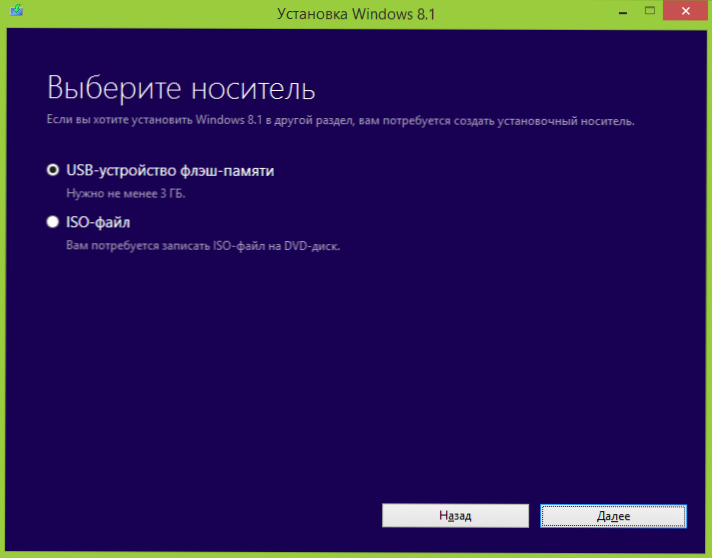
- 2242
- 79
- Dr. Edgar Gleichner
Hoolimata asjaolust, et laadiv mälupulk Windows 8.1 salvestatakse peaaegu samal viisil kui OS eelmise versiooni puhul, millele on selge sõnastus: "Kuidas teha allalaadimismängu Windows 8.1 "Pidin paar korda vastama. Seal on üks nüanss, millega seoses on mõned tuntud programmid, mis loovad Flash Drivesi laadimiseks.1 USB -s: näiteks kui proovite seda teha Wintoflash praeguse versiooni abil, näete teadet, et installifail.WIM -ist ei leitud - fakt on see, et jaotuse struktuur on mõnevõrra muutunud ja nüüd installimise asemel.WIM -i installifailid sisalduvad installides.ESD. Lisaks: looge Windows 8 laadimine mälupulk.1 Ultraisos (meetod Ultraisoga, isiklike kogemuste järgi töötab kõige paremini UEFI jaoks)
Tegelikult kirjeldan selles juhendis kogu protsessi ja mitmesuguseid selle rakendamise meetodeid samm -sammult. Kuid lubage mul teile meelde tuletada: see kõik on Microsofti kolme viimase opsüsteemi jaoks tehtud peaaegu sama. Esiteks kirjeldan lühidalt ametlikku viisi ja siis ülejäänud, kui teil on juba Windows 8 pilt.1 ISO -vormingus.
Märkus. Pöörake tähelepanu järgmisele hetkele - kui ostsite Windows 8 ja teil on sellel litsentseeritud võti, ei sobi see Windows 8 puhta installimisega.1. Saate lugeda, kuidas probleemi lahendada siit.
Windows 8 alglaadimisperioodi loomine.1 ametlikul viisil
Kõige lihtsam, kuid mõnel juhul pole kiireim viis, mis nõuab teie algset Windows 8, 8.1 või nende jaoks võti - laadige uus OS alla ametlikust Microsofti veebisaidilt (vt. Artikkel Windows 8.1 - kuidas alla laadida, värskendada, mis on uus).
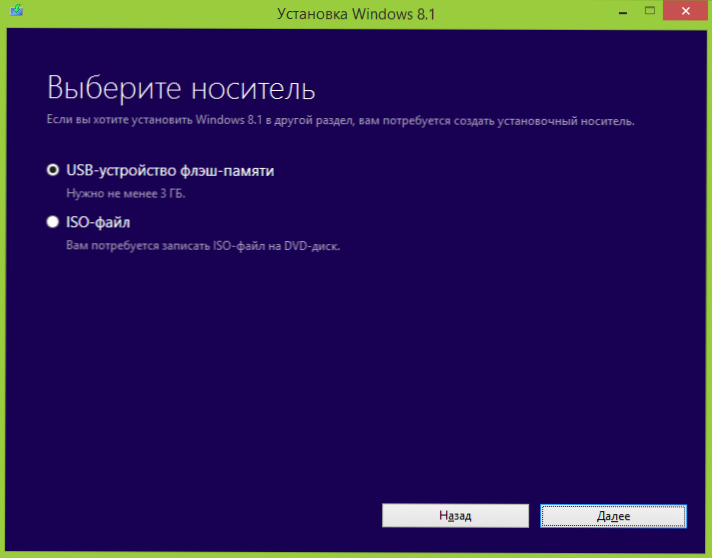
Pärast selle meetodi laadimist pakub installiprogramm installimisplaadi loomist, samal ajal kui saate valida mälupulk (USB -seadme välkmälu), DVD (kui mul on seade ketaste salvestamiseks, siis mul seda pole) või ISO -d) fail). Lisaks teeb programm kõik ise.
WinSetupfromusB programmi kasutamine
WinSetupFromusB on üks funktsionaalsemaid programme alglaadimise või mitme laadimise mälupulk loomiseks. Tasuta alla laadida WinSetupFromusB uusim versioon (artikli kirjutamise ajal - 1.2 kuupäev 20. detsember 2013) Saate alati ametlikul veebisaidil http: // www.WinsetupfromusB.Com/allalaadimised/.
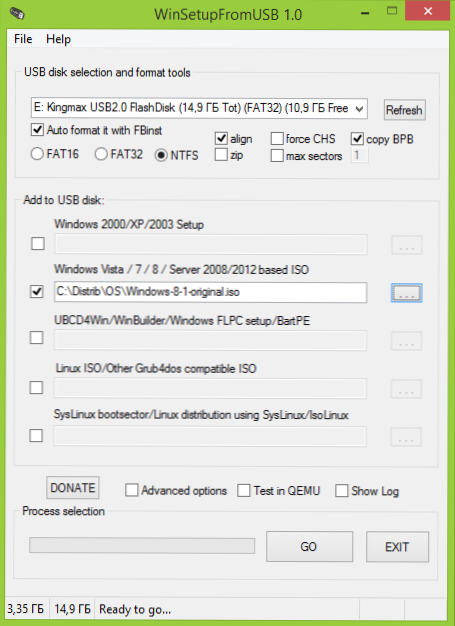
Pärast programmi alustamist märkige üksus "Windows Vista, 7, 8, Server 2008, 2012 põhineb ISO" ja märkige tee Windows 8 pildi juurde.1. Valige ülemisel väljal USB -ühendatud draiv, mida kavatsete laadida, ja märkige see ka automaatne vormindamine fbinstiga. Soovitav on määrata NTFS failisüsteemina.
Pärast seda jääb nuppu GO vajutada ja oodata protseduuri lõpuleviimist. Muide, võib -olla olete huvitatud programmi kohta lisateavet - juhiseid WinSetupFromusB kasutamiseks.
Windows 8 alglaadimisperioodi loomine.1 Käsurida kasutamine
Nagu Windowsi eelmistes versioonides.1 üldse ilma programme kasutamata. Ühendage USB -draivi mahutavusega vähemalt 4 GB arvutiga ja käivitage administraatori nimel käsurida, seejärel kasutage järgmisi käske (te ei pea kommentaare sisestama).
DiskPart // Käivitage DiskPart DiskPart> Loend Disk // Kuva ühendatud ketaste DiskPart loendi> Valige ketas # // Valige numbrile vastav number> Clean / Diskpar Disk Diskpar t> aktiivne / / tehke sektsioon Active DiskPart> Vorming FS = NTFS Quick // NTFS DiskPart kiire vorming> määramine
Pärast seda või pakkige ISO -pilt lahti Windows 8 -ga.1 arvuti kaustas või otse ettevalmistatud mälupulk. Kui teil on DVD Windows 8 -ga.1, seejärel kopeerige kõik selle failid draivi.
Lõpuks
Veel üks programm, millega on võimalik Windows 8 installimisseadet ilma probleemideta salvestada.1 - ultraiso. Ultraiso abil saate lugeda üksikasjalikku juhtimist artiklist, luues alglaadimismängud.
Üldiselt piisab enamiku kasutajate jaoks märgitud meetoditest, teistes programmides, mis ei soovi veel Windowsi uue versiooni pilti tajuda, kuna tööpõhimõte on pisut erinev, arvan, et see parandab seda varsti.
- « Kuidas vormindada salvestamise eest kaitstud mälupulk
- Kuidas oma arvutiikooni Windows 8 ja 8 tagastada.1 »

